WordPressの「フォローしたリンクの有効期限が切れています」エラーを修正する方法?
公開: 2022-11-12フォローしたリンクの有効期限が切れているというエラーを修正する方法を知りたいですか? WordPress には、「フォローしたリンクの有効期限が切れています」というエラー メッセージが表示される場合があります。
これは、WordPress プラットフォームを使用している場合に発生する可能性のある最も一般的な WordPress の問題の 1 つです。
このエラーは、WordPress localhost MAMP の「たどったリンクの有効期限が切れています」、WordPress localhost XAMP の「たどったリンクの有効期限が切れています」、Divi の「たどったリンクの有効期限が切れています」など、さまざまな状況で表示される可能性があります。 WooCommerce で、あなたがたどったリンクの有効期限が切れています。
この問題は、アップロードしようとしているファイルが WordPress のファイルのアップロードと実行に関するデフォルトの制限を超えている場合に頻繁に発生します。たとえば、テーマのアップロード時に「たどったリンクの有効期限が切れています」などです。
この問題を解決する最善の方法は、デフォルトのアップロード制限を引き上げることです。 この記事では、「たどったリンクの有効期限が切れています」というエラーを修正するさまざまな方法を紹介します。
「フォローしたリンクの有効期限が切れています」エラーの原因は何ですか?
WordPress テーマまたはプラグインを WordPress 管理エリアから Web サイトにアップロードするときに、「あなたがたどったリンクの有効期限が切れています」というエラーがよく発生します。
デフォルトでは、WordPress ホスティング会社は、WordPress 管理パネルからアップロードできるファイルのサイズを制限しています。
標準のサイズ制限を超えるテーマ ファイルをアップロードしようとすると、このエラー メッセージが表示されます。 さらに、このエラーには説明がないため、根本的な問題があります。
エラー通知には問題点に関する情報がほとんど含まれていないため、通常、初心者は問題を解決するのに苦労します。
このエラーは、ファイルのアップロードと実行に対する WordPress のデフォルトの制限が原因で発生します。 次のセクションでは、このエラーを解決するために制限を引き上げる最良の方法を紹介します。
「フォローしたリンクの有効期限が切れています」エラーを修正する方法は?
「たどったリンクの有効期限が切れています」というエラーを修正するには、ウェブサイトのアップロード制限を大きくし、実行速度を速くする必要があります。
これを行うには、コア WordPress ファイルを編集し、数行のコードをコピーする必要があります。 これを行うには、いくつかの方法を使用できます。 手順をご案内します。
これらの方法をすべて使用する必要はないことに注意してください。成功しなかった方法を試した後は、行った変更を元に戻し、別の方法を試してください。
WordPress コア ファイルに変更を加える前に、Web サイトをバックアップしてファイルのコピーを作成することも重要です。
方法 1. functions.php ファイルの制限を増やす
この方法はより単純ですが、いくつかの欠点もあります。 重要なのは、Web サイトのテーマを変更すると、サイトが以前の制限に戻ることです。
テーマを変更する場合は、次のセクションで説明する他の方法のいずれかを検討することをお勧めします。
ただし、この方法は、次のコードを WordPress テーマの functions.php ファイルに追加するだけで使用できます。
@ini_set( 'upload_max_size' , '120M' ); @ini_set( 'post_max_size', '120M'); @ini_set( 'max_execution_time', '300' );upload_max_size と post_max_size の値は、アップロードするファイルよりも大きなサイズに設定できます。
また、max_execution_time を、ファイルのアップロードにかかると思われる時間まで増やす必要がある場合もあります。 不明な場合は、この値を 2 倍にすることができます。
方法 2: .htaccess ファイルの制限を増やして修正する
または、テーマの関数ファイルにコードを追加する代わりに、.htaccess メソッドを使用できます。
この方法を実装するには、FTP クライアントまたは cPanel アカウントのファイル マネージャー アプリを使用して .htaccess ファイルを編集する必要があります。
この方法を使用するための手順は、FTP 経由で Web サイトに接続し、.htaccess ファイルを編集するだけです。
これを行うには、次の手順に従います。
- FTP経由で Web サイトに接続します。
- .htaccessファイルを見つけます。
- それを右クリックします。
- [表示/編集] オプションを選択します。
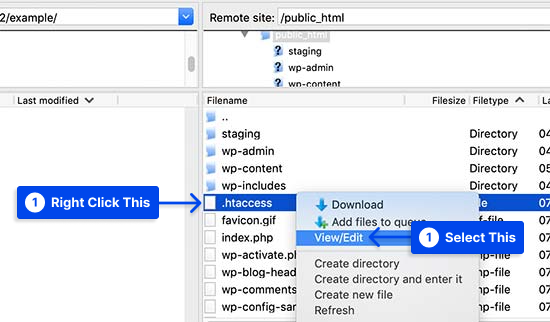
- .htaccess ファイルの末尾に次のコードを追加します。
php_value upload_max_filesize 128M php_value post_max_size 128M php_value max_execution_time 300 php_value max_input_time 300- 変更を保存します。
- ファイルを Web サイトにアップロードします。
方法 3. php.ini ファイルの制限を増やして修正する
WordPress と PHP は、php.ini ファイルを使用して構成を構成します。 次の手順に従って、php.ini ファイルの制限を増やしてエラーを修正します。 これを行うには、次の手順に従います。

- FTPクライアントを使用して WordPress Web サイトに接続します。
- ルート ディレクトリで php.ini ファイルを検索します。
ほとんどの場合、ユーザーは共有ホスティング アカウントでホストされています。 したがって、サイトのルート ディレクトリでそれを見つけることはほとんどありません。
その場合、Web サイトを適切に構成するには、メモ帳などのプレーン テキスト エディターを使用して空の php.ini ファイルを作成し、それをサーバーにアップロードする必要があります。
- php.iniファイル内に次のコードを追加します。
upload_max_filesize = 128M post_max_size = 128M max_execution_time = 300- 変更を保存し、ファイルを Web サイトにアップロードします。
これで、Web サイトにアクセスして、テーマまたはプラグインをアップロードできます。 これで、エラーが発生することなくファイルをアップロードできるはずです。
エラーが続く場合は、アップロードするファイルに対応できるようにファイル サイズの制限を増やしてみてください。
方法 4: PHP のバージョンを更新する
PHP のバージョンが古いと、「リンク先は期限切れです」というエラーがサイトに表示される場合があります。
この場合、WordPress ソフトウェアは PHP のバージョンと互換性がなくなり、Web サイトの機能を維持することが困難になります。
いくつかのホスティング プロバイダーは、ユーザーが PHP バージョンを更新できるようにする cPanel ホスティング サービスを提供しています。
これを行うには、次の手順に従います。
- cPanelにログインします。
- [詳細設定] の下にある [ PHP 構成]をクリックします。
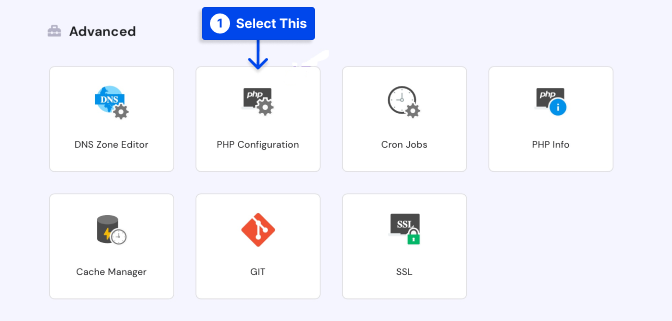
- [ PHP バージョン] タブの下のリストから目的の PHP バージョンを選択します。
- [更新] ボタンをクリックして、サーバー全体に適用します。
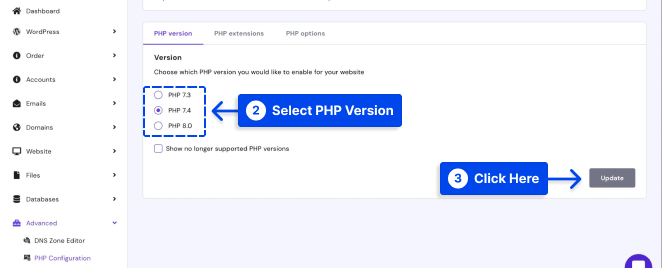
方法 5: ホスティング プロバイダーに連絡する
上記の方法のいずれも機能しない場合は、ホスト プロバイダーに連絡することを検討してください。 彼らのサポートチームは、問題の解決を支援することができます.
結論
この記事の「たどったリンクは期限切れです」というエラーを解決するためのさまざまな方法が示されました。 最も効果的な方法は、デフォルトのアップロード制限を増やすことです。
この記事がお役に立てば幸いです。 ご質問やご意見がございましたら、コメント欄をご利用ください。
Facebook と Twitter でフォローして、最新の記事を入手してください。
